Содержание
👉 Как соединить две фотографии в Instagram Stories
Купить последователей Instagram
оценивается в 4.57 из 5
1,49(€ – 599,00(€
Сделка!
Лайки + автоматические просмотры в Instagram
оценивается в 4.21 из 5
От: 19,99(€ / месяц
Сделка!
Купить лайки Instagram
оценивается в 4.68 из 5
0,79(€ – 249,99(€
Сделка!
Автоподписчики в Instagram
оценивается в 4.67 из 5
От: 2,99(€ в неделю с бесплатной пробной версией на 1 неделю
Вокруг истории Instagram, в Интернете очень востребован вопрос: как соединить две фотографии в рассказ о Instagram? И кажется, что многие пользователи ускользнули от различных режимов захвата, которые позволяет эта функция. Однако, если вы один из них, не волнуйтесь, потому что здесь мы объясним, как это сделать шаг за шагом. Независимо от того, есть ли у вас телефон Android, вы можете воспользоваться инструментом Instagram Stories или если у вас есть iPhone и вы хотите пойти дальше. Вы можете создавать всевозможные коллажи и монтажи, а также иметь все подробности о том, как разместить две фотографии в историях Instagram.
Независимо от того, есть ли у вас телефон Android, вы можете воспользоваться инструментом Instagram Stories или если у вас есть iPhone и вы хотите пойти дальше. Вы можете создавать всевозможные коллажи и монтажи, а также иметь все подробности о том, как разместить две фотографии в историях Instagram.
Соедините две фотографии в Instagram Stories с Android
Если вы используете Android, легко ответить, как соединить две фотографии в Instagram Stories. По сути, вы должны использовать шаблон дизайна Instagram Stories, чтобы создать свой любимый коллаж. Нет необходимости использовать другие приложения или другие инструменты. Так что вам вообще ничего не нужно скачивать.
Все, что вам нужно сделать, это зайти в Instagram Stories, чтобы регулярно делать снимки. Вы уже знаете, что вам нужно нажать на верхний левый угол на главном экране Instagram или провести пальцем слева направо, чтобы получить доступ к этому разделу. Здесь, прежде чем стрелять, взгляните на инструменты слева. Среди них третий называется «Дизайн», он представляет собой форму коллажа. Щелкните по нему, чтобы использовать.
Среди них третий называется «Дизайн», он представляет собой форму коллажа. Щелкните по нему, чтобы использовать.
В это время экран разделен на четыре части в соответствии с обычным расположением. Однако, если вы ищете, как объединить две фотографии в Instagram Stories, вам следует щелкнуть значок в разделе «Дизайн», на одной из которых есть сетка. Это вызовет подменю с различными вариантами коллажа. Два из них позволяют разделить экран пополам, чтобы поместить две фотографии в историю Instagram. Один вертикальный и один горизонтальный. Выберите тот, который вам больше нравится: вертикальный или узкий или горизонтальный и широкий.
Купить подписчиков на Youtube
оценивается в 4.33 из 5
7,00(€ – 3.849,00(€
Купить подписчиков в Твиттере
оценивается в 3.86 из 5
1,49(€ – 900,00(€
Базовый пакет содержимого
оценивается в 4.00 из 5
40,00(€
Пакет профессионального контента
оценивается в 4.
 00 из 5
00 из 574,99(€
Таким образом, вы увидите, что экран разделен на один из этих двух макетов. Что ж, теперь остается только загвоздка. Используйте триггер Instagram один за другим обычным способом. Это текущий метод размещения двух фотографий в Instagram Stories. Помните, что вы можете применять фильтры, эффекты и добавлять анимацию GIF, музыку и т. Д. позже.
Помните, вы можете перекомпоновать изображение по вкусу фотографии. Щелкните место, где вы хотите выбрать фотографию, а затем используйте жест сжатия, чтобы увеличить или уменьшить фотографию по своему усмотрению, но всегда покрывайте все пространство. Когда все будет готово, нажмите кнопку «Опубликовать».
Соедините две фотографии в Instagram Stories с iOS
Конечно, размещение двух фотографий в Instagram Stories не имеет никакого значения, когда речь идет об Android и iPhone. Другими словами, на своем iPhone вы также можете использовать инструмент дизайна историй Instagram, как описано в предыдущем уроке, и добавить два захваченных изображения или два изображения, которые у вас были ранее в галерее. Вам просто нужно выбрать опцию «Макет», а затем выбрать форму сетки. Но здесь, используя iPhone, есть еще один очень полезный и любопытный способ ответить, как поместить две фотографии в историю Instagram.
Вам просто нужно выбрать опцию «Макет», а затем выбрать форму сетки. Но здесь, используя iPhone, есть еще один очень полезный и любопытный способ ответить, как поместить две фотографии в историю Instagram.
Включает использование буфера обмена. На телефонах Apple этот инструмент может не только копировать и вставлять текст, например ссылки или сообщения. Он также скопирует изображение. Таким образом, вы можете перейти в мобильную галерею и скопировать фотографии, которые вы ранее сделали или загрузили.
Затем зайдите в Instagram Stories и регулярно делайте снимки. Не нужно использовать инструменты дизайна. После публикации и перед публикацией нажмите и удерживайте и вставьте ранее скопированную фотографию. Смотри, у тебя в истории в Инстаграм одновременно будет две фотографии. Вторая фотография (вставленная) ведет себя как наклейка, поэтому вы можете переместить ее в любое место на экране, а также увеличить или уменьшить масштаб с помощью жеста сжатия. Конечно, всегда поверх другой фотографии, то есть фотографии, которую вы сделали с помощью Instagram Stories, и эта фотография останется в качестве фона. Теперь вам просто нужно выбрать музыку, смайлики, текст или все, что вы хотите добавить в историю. И готов к запуску.
Теперь вам просто нужно выбрать музыку, смайлики, текст или все, что вы хотите добавить в историю. И готов к запуску.
Поместите несколько фотографий в одну историю в Instagram
Однако, если вы хотите знать, как добавить несколько фотографий в одну и ту же историю Instagram, ответ возвращается к инструменту дизайна. Помните, что перед публикацией у вас будут разные варианты. Другими словами, вы можете выбрать одновременно две или до шести фотографий на одном изображении. Конечно, это довольно ограниченный инструмент. Вы можете делать снимки экрана или добавлять фотографии из галереи, но не редактируйте сетку с помощью цветов и не ищите нестандартные и более яркие рисунки. Так что, если вы очень креативный пользователь, у вас может быть мало вариантов.
Если вы хотите поместить несколько фотографий в ту же историю Instagram, но имеете больше свободы для творчества, вам следует использовать другое приложение. Хорошим примером является бесплатное приложение Canvas для Android и iPhone.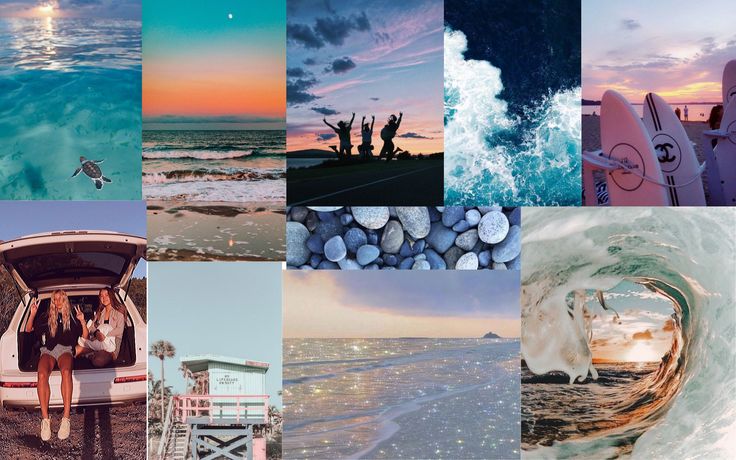 Среди них вы найдете заранее созданные художественные шаблоны и рисунки, и вы можете собрать несколько фотографий или даже несколько видеороликов в одном посте. Все это включает в себя дополнительный контент, такой как шрифты и анимированный текст, а также другие варианты дизайна.
Среди них вы найдете заранее созданные художественные шаблоны и рисунки, и вы можете собрать несколько фотографий или даже несколько видеороликов в одном посте. Все это включает в себя дополнительный контент, такой как шрифты и анимированный текст, а также другие варианты дизайна.
Конечно, в этом случае процесс более сложный. Вам нужно будет создать контент в Canvas, произвести его и экспортировать, а затем, наконец, загрузить его в Instagram Stories, как если бы это была фотография или видео в галерее. Однако у вас, по крайней мере, будет сильная сила решения выбирать изысканные декоративные элементы, не разбираясь в эстетике, искусстве и цвете. Приложение Canvas сделало свое грязное дело.
Таким образом, вы уже знаете, как создавать более креативные и интересные публикации, прибегая к размещению нескольких фотографий в одной и той же истории Instagram, что является наиболее часто используемой функцией сегодня в социальной платформе. Фактически, для многих это предпочтительный вариант по сравнению с публикацией обычных фотографий или катушек.
Как загрузить сразу несколько фотографий в Инстаграм сторис?
Из этой статьи вы узнаете как добавить несколько фотографий в Инстаграм Сторис разными способами, как на iOS так и на Android.
Одна из самых популярных социальных сетей, Инстаграм, постоянно адаптируется под желания своих пользователей. Платформа предлагает множество полезных функций, которые помогут нам украсить наше время препровождение в социальных сетях, но ничто не было настолько эффективным, как внедрение Инстаграм Сторис.
Снэпчат и другие его последователи тяжело пережили решение Инстаграм добавить функцию Историй. Напомним, что данная концепция впервые появилась именно в приложение Снэпчат. На таком конкурентном рынке ни одна широко известная функция не остается эксклюзивной на протяжении долгого времени. Теперь Фэйсбук, Ватсап и даже Твиттер переняли эту идею, и ожидается, что она появится в скором времени и в других приложениях.
Истории в Инстаграм дают вам возможность поделиться отрывком из своей жизни со всем миром. Многократный обмен историями — одна из ключевых особенностей в этом отношении, и сегодня мы расскажем вам об этом всем.
Многократный обмен историями — одна из ключевых особенностей в этом отношении, и сегодня мы расскажем вам об этом всем.
Содержание
- Какое количество Историй вы можете добавить в Инстаграм?
- Как загрузить сразу несколько фотографий в Инстаграм Строис?
- Как добавить фотографии в одну Инстаграм Историю?
- Добавление фотографий Инстаграм Сторис через Айфон и Айпад
- Добавление фотографий в одну Инстаграм Историю через Android с использованием клавиатуры SwiftKey
- Добавление фотографийв одну Инстаграм Историю через Android с использованием клавиатуры Самсунг
- Другой вариант: создать коллаж в приложении Инстаграм Layout.
Какое количество Историй вы можете добавить в Инстаграм?
Поскольку мы имеем дело с добавлением нескольких историй, важно знать их количественный предел. Инстаграм подтвердил, что пользователи могут добавлять до 100 историй — фото или видео — в течение 24 часов, чего должно хватить почти для всех. Если, конечно, вы не загружаете свой свадебный альбом.
Если, конечно, вы не загружаете свой свадебный альбом.
Как загрузить сразу несколько фотографий в Инстаграм Строис?
Как на Android, так и на iOS вы можете загрузить несколько фотографий в истории Инстаграм. Они будут появляться на экране ваших подписчиков последовательно — в соответствии с вашим порядком загрузки — одно изображение / видео за другим.
Чтобы добавить сразу несколько слайдов в свою историю, сначала войдите в Инстаграм и нажмите на значок камеры в верхнем левом углу.
Следом нажмите на квадрат в нижнем левом углу, чтобы добавить изображения из вашей галереи. Когда откроется ваша галерея, нажмите на значок «Несколько фотографий» в правом верхнем углу.
Теперь выберите несколько фотографий и нажмите «Далее». Настройте добавленные изображения и снова нажмите «Далее».
Затем нажмите «Поделиться» рядом с надписью «Ваша история».
Как добавить фотографии в одну Инстаграм Историю?
Добавление фотографий Инстаграм Сторис через Айфон и Айпад
Если вы пользователь Айфон, вы можете добавить несколько изображений в историю Инстаграм за считанные секунды. Сначала запустите приложение Инстаграм, коснитесь значка камеры в верхнем левом углу и добавьте фон для вашего будущего монтажа.
Сначала запустите приложение Инстаграм, коснитесь значка камеры в верхнем левом углу и добавьте фон для вашего будущего монтажа.
Теперь перейдите в галерею своего устройства, откройте фотографию и скопируйте ее. После успешного копирования используйте переключатель задач, чтобы вернуться в Инстаграм. Изображение, которое вы скопировали, появится в виде стикера. Нажмите на него, чтобы добавить изображение в свою историю. Изменяйте размер, перемещайте и добавляйте эффекты по своему усмотрению. Аналогичным образом вы можете добавить несколько изображений.
Читайте также: Инстаграм увеличивает временное ограничение прямых трансляций и добавляет возможность их архивирования
Добавление фотографий в одну Инстаграм Историю через Android с использованием клавиатуры SwiftKey
Как уже упоминалось, возможность добавлять несколько фотографий в одну историю Инстаграм в настоящее время доступна только на iOS. Однако есть несколько способов добиться желаемых результатов и на Android.
Для этого вам понадобится популярное приложение для клавиатуры SwiftKey. Загрузите приложение из Play Маркет бесплатно, установите его в качестве приложения для клавиатуры по умолчанию и предоставьте ему разрешения, необходимые для начала работы.
После того, как вы закончите, просто зайдите в Инстаграм и нажмите значок камеры в правом верхнем углу пользовательского интерфейса. Теперь выберите изображение, которое вы хотите использовать в качестве основы коллажа.
Теперь нажмите текстовую кнопку «Aa», чтобы открыть клавиатуру SwiftKey.
Затем нажмите на значок смайлика на клавиатуре и перейдите на вкладку «Закрепить».
Нажмите на маленький значок камеры в правом верхнем углу пользовательского интерфейса SwiftKey и выберите изображение из своей галереи.
Нажмите на значок бумажного самолетика, чтобы добавить его к основному изображению. Перемещайте, изменяйте размер и повторяйте данную процедуру, чтобы добавить несколько изображений.
Добавление фотографий в одну Инстаграм Историю через Android с использованием клавиатуры Самсунг
Если вы являетесь владельцем смартфона Самсунг, вам не нужно загружать SwiftKey, чтобы добавить несколько изображений к одной фотографии. Вы можете легко сделать это с помощью Самсунг Клавиатуры. Клавиатура Самсунг закрепляет все ваши скриншоты в своем «буфере обмена». Вы сможете загружать фотографии разных размеров и использовать их как часть своей истории в Инстаграм.
Полезная статья: Ватсап обновляет управление хранилищем, упрощая удаление ненужного контента
Чтобы добавить несколько изображений в одну историю с помощью клавиатуры Самсунг, начните с добавления первого изображения вашей истории.
Нажмите на текстовый значок «Aa» в правом верхнем углу, чтобы открыть клавиатуру Самсунг. Теперь нажмите значок «…» и перейдите в «Буфер обмена».
Выберите изображение, которое вы сделали ранее, и оно будет добавлено к вашему первому изображению.
Перемещайте, изменяйте размер и повторяйте данную процедуру, чтобы добавить несколько изображений.
Другой вариант: создать коллаж в приложении Инстаграм Layout.
Инстаграм Layout — это собственный инструмент платформы для создания коллажей, который позволяет добавлять несколько изображений в вашу историю в структурированном формате. Вы можете добавить до 10 изображений в один коллаж и выбрать макет по своему усмотрению.
Для начала вам нужно скачать приложение из Play Маркет или App Store. Затем запустите приложение, выберите несколько изображений и макет.
Далее вы увидите варианты «Заменить», «Зеркало» или «Перевернуть», также есть возможность добавления «Рамки». После этого нажмите «Сохранение».
Как добавить несколько фотографий в историю Instagram с творчеством?
Хотите знать, как добавить несколько фотографий в свою историю в Instagram, но не знакомы с этим или не имеете ни малейшего представления, как это сделать? Можно ли сказать, что вы обдумываете, существуют ли дополнительные варианты добавления фотографий в истории IG?
Вы должны быть каким-то лейблом или небольшим бизнесом, который хочет привлечь «n» аудиторию или хочет выделиться среди толпы, но вы только думаете, что лента Instagram — единственный способ! Но, к сожалению, вы ошибаетесь!
Instagram и его создатели прошли долгий путь с момента запуска приложения в 2010 году. Платформа была похожа на Facebook, поскольку это еще один способ держать друг друга в курсе, обмениваясь фотографиями #ThrowbackThursday и нашими (в время) обеды, не очень достойные Instagram.
Платформа была похожа на Facebook, поскольку это еще один способ держать друг друга в курсе, обмениваясь фотографиями #ThrowbackThursday и нашими (в время) обеды, не очень достойные Instagram.
Все, что вам нужно сделать, это опубликовать контент; если у вас уже много дел, вы можете использовать планировщик социальных сетей, такой как RecurPost , для автоматизации ваших публикаций в социальных сетях. Когда вы начнете использовать инструмент для регулярного планирования публикаций в Instagram, вы заметите, как контент и регулярные публикации начинают привлекать трафик в ваш бизнес.
К концу 2016 года Instagram запустил свою новую функцию под названием «Истории», которая быстро выросла до более чем 500 миллионов активных пользователей в день, а это означает, что по крайней мере половина общей базы пользователей Instagram создает или просматривает истории каждый день. Возможность публиковать фотографии или видео, которые можно просмотреть только в течение 24 часов, прежде чем они исчезнут навсегда, лежит в основе Instagram Stories.
Превратите свои истории в Instagram в увлекательное занятие!
Вы можете создавать и планировать интересные истории в Instagram с помощью RecurPost.
Кроме того, вместо того, чтобы заставлять пользователей выбирать лучшую фотографию для своей истории или обычной публикации в ленте, Instagram также позволяет им делиться публикацией с несколькими фотографиями, чтобы они могли рассказать свою историю наилучшим образом.
Но вам, должно быть, интересно, как добавить несколько фотографий в историю Instagram ?
Ну, не ставьте перед собой такой дилеммы; давайте рассмотрим, как добавить несколько фотографий в историю, публикации или ролики Instagram, используя запланированные публикации Instagram, а также как добавить изображения или видео в существующую историю Instagram, а также несколько других советов и приемов.
Прежде чем двигаться дальше, давайте посмотрим, из чего состоит этот блог. И вы узнаете все о различных способах визуального обращения к вашей аудитории, не делая фото в один клик и готово. Вместо этого вы будете использовать свой внутренний творческий потенциал, чтобы выделиться.
Вместо этого вы будете использовать свой внутренний творческий потенциал, чтобы выделиться.
Содержание
- #1: Как добавить несколько фотографий в одну историю Instagram на iPhone?
- #2: Как добавить несколько фотографий в одну историю Instagram на Android?
- #3: Как добавить несколько фотографий в одну историю Instagram на ПК?
- #4: Как сделать макет в истории Instagram?
- #5: Как поделиться необрезанными фотографиями в Instagram?
- #6: Как разместить несколько фотографий в одной истории Instagram с музыкой?
Как добавить несколько фотографий в одну историю Instagram на iPhone?
В то время как ваши посты предназначены для привлечения новых людей, Истории — это то, как вы поддерживаете их интригу и возвращаетесь за новыми новостями благодаря регулярным обновлениям и небольшому контенту. И что самое лучшее в Instagram Stories? Если вы не сохраните их как основные моменты, они исчезнут через 24 часа, что делает Stories идеальным местом для экспериментов и изучения новых творческих идей.
Так почему бы не поднять свою эстетику на новый уровень и не попробовать что-нибудь новенькое? Нравится….. Как добавить несколько фотографий в историю Instagram, создать коллаж или использовать множество слайдов для создания истории, или как добавить музыку в историю Instagram и т. д.
Есть много способов, которые расскажут вам, как добавьте несколько фотографий в историю Instagram с творческим подходом. Ниже приведены простые шаги по добавлению нескольких фотографий в историю с помощью iPhone.
Шаги по созданию фона для добавления нескольких изображений в истории Instagram:
- Откройте приложение на своем iPhone.
- Нажмите на наклейку «Ваша история» в верхнем левом углу экрана или проведите по экрану вправо.
- Сделать случайный снимок.
- Нажмите на значок рисунка (извилистая линия) в правом верхнем углу экрана. Это вторая иконка слева.
- Выберите цвет фона из цветовой палитры в нижней части экрана.

- Нажимайте на экран, пока весь фон не окрасится в выбранный вами оттенок.
- Выберите «Готово» в правом верхнем углу.
Теперь, когда у вас есть фон, пришло время добавить несколько фотографий в историю Instagram. Следуйте инструкциям ниже, чтобы увидеть, как это делается на iPhone.
Вот шаги, которые необходимо выполнить при создании истории в Instagram на iPhone:
- Перейдите к значку «Наклейка» в верхнем меню.
- Найдите функцию «Фото» во всплывающем меню. Отобразится последняя фотография из вашей галереи.
- Найдите изображение, которое хотите добавить, и нажмите на него.
- Пальцами отрегулируйте их размер и положение.
- Нажмите на фотографию, чтобы изменить ее форму. Вы можете выбрать между кругом, звездой, квадратом, прямоугольником и сердцем.
- Вернитесь к значку «Наклейка» и коснитесь инструмента «Фото».
- Выберите другое фото и загрузите его.
- Повторите те же действия для каждой добавляемой фотографии.

- Когда вы закончите, нажмите на всплывающее окно «Ваша история» в левом нижнем углу экрана.
Технически вы можете добавить столько изображений, сколько захотите. Просто не забудьте расположить их таким образом, чтобы все они были видны.
Как добавить несколько фотографий в одну историю Instagram на Android?
Эта функция также доступна на устройствах Android, хотя до недавнего времени она была недоступна. Пользователям Android приходилось использовать сторонние приложения для создания коллажей или сеток, чтобы добавить несколько фотографий в одну историю Instagram. Однако с функцией фото это намного проще.
Выполните следующие шаги, чтобы добавить несколько фотографий в историю Instagram на Android:
1. Откройте Instagram на своем устройстве Android.
2. Перейдите в раздел «Ваша история» в правом верхнем углу экрана.
3. Сделайте снимок, загрузите его или выберите цвет фона.
4. Коснитесь значка «Наклейка» в верхней части экрана.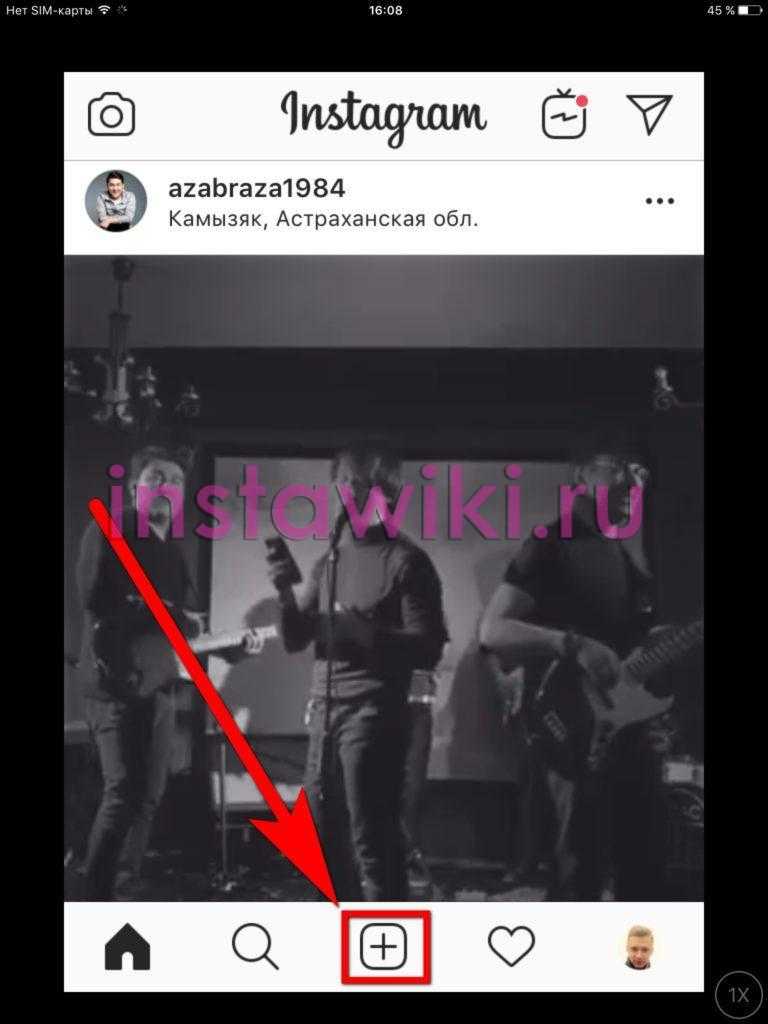
5. Спуститесь вниз и выберите инструмент «Фото».
6. Выберите фотографию, которую хотите добавить в свою историю.
7. Нажмите на него, чтобы изменить его форму.
8. Измените его положение, удерживая его и перетаскивая по экрану.
9. Сожмите фотографию, чтобы увеличить или уменьшить ее.
10. Повторите те же действия для любой другой фотографии, которую вы хотите добавить.
11. Когда вы закончите, нажмите на всплывающее окно «Ваша история» в левом нижнем углу экрана.
Но знания всех шагов недостаточно для развития вашего бизнеса. Скорее, вам нужно знать, когда лучше всего размещать посты в Instagram. Это определенно поможет вашему бизнесу резко вырасти.
Связанный блог: когда лучшее и худшее время для публикации в Instagram в 2022 году?
Как добавить несколько фотографий в одну историю Instagram на ПК?
Instagram изначально не поддерживает публикацию с компьютера. Однако есть обходной путь, который вы сможете использовать. Сначала это может показаться сложным, однако, если вы будете следовать инструкциям, будет довольно легко добавлять фотографии в историю IG или изменять цвет фона в истории Instagram.
Однако есть обходной путь, который вы сможете использовать. Сначала это может показаться сложным, однако, если вы будете следовать инструкциям, будет довольно легко добавлять фотографии в историю IG или изменять цвет фона в истории Instagram.
Следуйте инструкциям ниже, чтобы добавить несколько фотографий в историю Instagram:
1. В Chrome нажмите на 3 точки в правом верхнем углу экрана.
2. Выберите «Дополнительные инструменты» в меню.
3. Выберите «Инструменты разработчика» из списка вариантов. Окно «Разработчик» может появиться на правильной стороне вашего экрана.
4. Щелкните значок мобильного телефона на самой верхней панели инструментов. Эта опция находится в левой части вкладки «Элементы».
5. Выберите вкладку «Размеры: адаптивный» в левом верхнем углу.
6. Выберите мобильный интерфейс, который вы хотите использовать (например, iPhone X).
7. Зайдите в Instagram в своем браузере.
8. Нажмите «Ваша история» в верхнем левом углу.
9. Обратите внимание на изображение, которое вы просто хотите разместить на своем компьютере, и выберите «Открыть».
10. Внесите необходимые изменения в свою историю Instagram.
11. Нажмите «Ваша история», чтобы опубликовать ее.
Следуя этим довольно простым способам, вы получите четкое представление о том, как добавить несколько фотографий в истории Instagram на ПК?
Как сделать раскладку в истории Инстаграм?
Предположим, создание макета кажется вам немного пугающим, но вы готовы попробовать несколько фотографий в одной истории Instagram. Возможно, перестановка и настройка не для вас. Но теперь вы можете добавлять фотографии с помощью функции макета, выполнив следующие шаги:
1. Перейдите в Instagram и войдите в систему.
2. Нажмите синий знак «+» рядом с изображением вашего профиля.
3. Нажмите кнопку Макет (белая сетка). Выберите значок «Макет» в раскрывающемся меню.
4. Выберите нужный формат макета.
5. Выберите квадрат в левом нижнем углу, чтобы добавить фотографии.
6. Это приведет вас к фотопленке, где вы должны добавлять фотографии по одной.
7. Мы обнаружили, что порядок, в котором фотографии размещаются в сетке макета, нелогичен, поэтому вам, возможно, придется поиграть, чтобы получить нужный порядок фотографий.
8. Выберите изображение своего профиля в левом нижнем углу, чтобы опубликовать свою историю.
Как поделиться необрезанными фотографиями в Instagram?
Давным-давно, когда Instagram был полностью квадратным, каждая фотография автоматически обрезалась, чтобы соответствовать соотношению сторон по умолчанию. Сегодня больше нет никаких ограничений по соотношению. Если вы попытаетесь загрузить несколько изображений в Instagram с помощью фильтров Instagram, все они будут обрезаны до пропорций первого, что может быть или не быть тем, что вы хотите. К счастью, это легко изменить.
Выполните следующие шаги, чтобы узнать:
- Запустите Instagram и начните создавать новую публикацию.

- Выберите свою первую фотографию, по которой будут измеряться все остальные.
- По отдельности растяните границы обрезанных фотографий, чтобы получить желаемое соотношение сторон.
- Нажмите Далее, чтобы добавить всю дополнительную информацию.
- Нажмите «Поделиться», чтобы опубликовать.
Как добавить несколько фотографий в историю Instagram с музыкой?
Помимо того, как добавить несколько фотографий в историю Instagram, еще одна тема, решение которой многие люди ищут, — это как добавить несколько фотографий в историю Instagram с музыкой. Представленный выше фреймворк демонстрирует, как создавать многочисленные истории в Instagram, однако их нельзя рассматривать как единое повествование. Однако эта стратегия немного отличается. Наряду с этим вы можете получить идеи для историй в Instagram.
Шаги, чтобы добавить несколько фотографий в истории Instagram с музыкой:
- Откройте приложение Instagram и коснитесь параметра «Ваша история» на главной странице приложения.

- Коснитесь параметра изображения в левом нижнем углу экрана телефона.
- Выберите основное изображение, которое вы хотите использовать в своей истории.
- Теперь проведите пальцем вверх по экрану, чтобы открыть множество наклеек и функций, которые вы можете использовать для персонализации своей истории. Выберите наклейку с несколькими фотографиями, похожую на эту.
- Выберите фотографии, которые вы хотите наложить поверх основного изображения. Вы можете выбрать только одну фотографию за раз, вы должны повторно использовать функцию нескольких фотографий, чтобы добавить новую фотографию.
- Вы можете изменить размер многослойных фотографий, удерживая их двумя пальцами, а затем растягивая или сжимая пальцы. Вы можете добавлять наклейки, текст и эффекты к своим фотографиям, если хотите.
- Позже выберите музыкальную наклейку и песню, которую вы хотите добавить в историю. Настройте песню в соответствии с вашими пожеланиями.
- Наконец, в левом нижнем углу выберите параметр «Ваша история».

Возможно, у вас появилась идея, как добавить несколько фотографий в историю Instagram с музыкой. Вы также можете использовать планировщик социальных сетей, чтобы запланировать все свои публикации в любых социальных сетях. Кроме того, вы можете использовать функцию массового планирования в социальных сетях для автоматизации, поскольку она предоставляет все функции, которые могут вам понадобиться для публикации на всех различных платформах по низкой цене.
Превратите свои истории в Instagram в увлекательное занятие!
Вы можете создавать и планировать интересные истории в Instagram с помощью RecurPost.
Заключительные мысли:
В одну историю можно добавить сколько угодно фотографий. Все ваши фотографии могут быть настроены по форме, положению и размеру. Совместное использование нескольких изображений в ваших историях или постах в Instagram экономит время, повышая вовлеченность и создавая единую тему в вашем контенте. Когда вы используете RecurPost, который является одной из лучших альтернатив Hootsuite и лучшей альтернативой Socialbakers для публикации контента в Instagram через Zapier, вы можете связать два приложения и использовать данные из одного для создания контента из другого. Есть несколько способов добавить несколько фотографий в историю Instagram. Это не только поможет вам сэкономить время, избавив от необходимости публиковать отдельные истории сразу, но и позволит вам более творчески подходить к своим фотографиям. Вам понравилось RecurPost блог? Дайте нам знать, что вы думаете об этих блогах о том, как добавить несколько фотографий в историю Instagram, и узнайте больше о лучшем времени для публикации в Instagram.
Есть несколько способов добавить несколько фотографий в историю Instagram. Это не только поможет вам сэкономить время, избавив от необходимости публиковать отдельные истории сразу, но и позволит вам более творчески подходить к своим фотографиям. Вам понравилось RecurPost блог? Дайте нам знать, что вы думаете об этих блогах о том, как добавить несколько фотографий в историю Instagram, и узнайте больше о лучшем времени для публикации в Instagram.
Часто задаваемые вопросы
В дополнение ко всей информации, изложенной выше, есть несколько вопросов, которые имеют тенденцию возникать снова и снова и которые мы должны прояснить.
1. Сколько фотографий вы можете разместить в Instagram одновременно?
Текущий лимит для карусели Instagram составляет 10 фотографий.
2.Можно ли добавить фото к существующему сообщению?
Хотя вы можете добавлять дополнительные фотографии в историю Instagram, вы не можете делать это с публикациями, поскольку они должны быть более постоянными. Ваш единственный выход — удалить пост и повторно отправить его с правильным количеством изображений.
Ваш единственный выход — удалить пост и повторно отправить его с правильным количеством изображений.
3. Какие форматы я могу публиковать в Instagram Stories?
Хорошая новость: Instagram Stories полностью управляемы, если вы точно понимаете, какие форматы доступны. Прежде чем вы начнете маневрировать, вот несколько терминов, которые вы должны знать:
1) Обычный: Первый из двух параметров настройки для съемки фото или видео для истории. Обычная настройка позволяет пользователю запечатлеть то, что он видит перед собой, точно так, как он это видит.
2) Boomerang: специальная функция Instagram, которая позволяет пользователям записывать 1-секундный видеоклип, который воспроизводится в цикле с эффектом покадровой анимации.
3) Прямая трансляция: Прямая трансляция видео сейчас в моде. Функция Instagram Live в историях позволяет пользователям транслировать за считанные секунды.
4) Громкая связь: Третий параметр, который позволяет пользователям снимать видео, не удерживая (как вы уже догадались) кнопку записи.
4.Можно ли добавить две фотографии в одну историю Instagram?
Выбор нескольких фотографий, создание коллажа или вставка дополнительных фотографий в виде наклеек позволяет добавить несколько фотографий в историю Instagram. Когда вы выбираете несколько фотографий из фотопленки, каждая из них будет загружена в виде отдельного слайда в вашу историю.
5. Как добавить несколько фотографий в историю Instagram на одной странице?
Откройте историю Instagram. Выберите фотографию, которую хотите добавить, затем выберите наклейку с фотографией и добавьте столько фотографий, сколько хотите. Переместите свои фотографии, перетаскивая их. Чтобы сделать фотографии меньше или больше, сведите или разведите два пальца по экрану.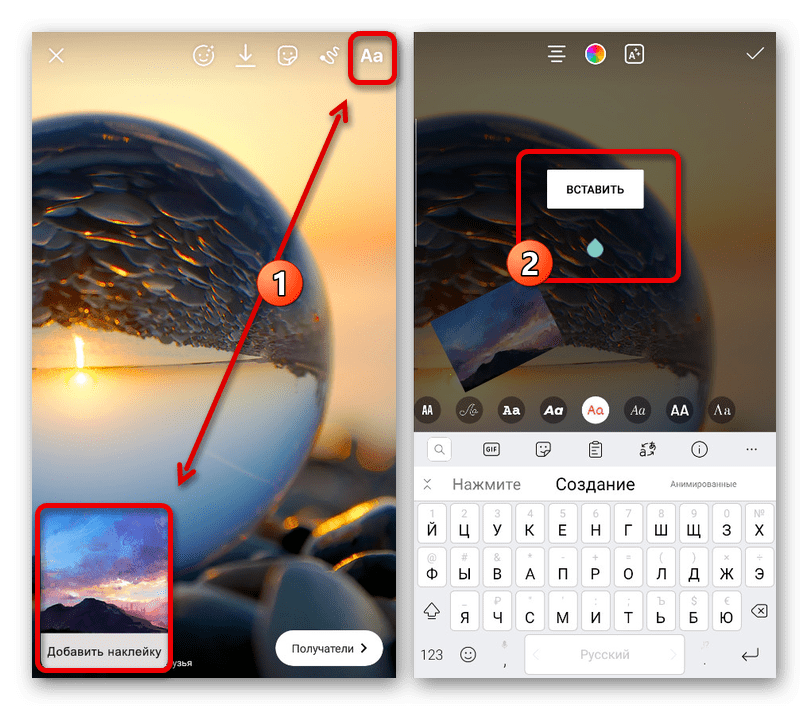 Чтобы добавить фотографии в свои истории, коснитесь «Ваши истории».
Чтобы добавить фотографии в свои истории, коснитесь «Ваши истории».
6.Почему я не могу добавить несколько фотографий в свою историю?
Описанный выше рабочий процесс работы с несколькими фотографиями может быть пока недоступен во всем мире. Таким образом, в зависимости от того, где вы живете, вы можете получить его позже. Старайтесь обновлять приложение Instagram до последней версии и следите за ним.
7.Как добавить более двух фотографий в историю Instagram?
Зайдите в Instagram и откройте историю. Выберите фотографию, которую хотите добавить, затем выберите наклейку с фотографией и добавьте столько фотографий, сколько хотите. Переместите свои фотографии, перетаскивая их. Чтобы сделать фотографии меньше или больше, сведите или разведите два пальца на экране. Чтобы загрузить изображения в свои истории, коснитесь «Ваши истории».
Дебби Моран
Дебби Моран — специалист по стратегии цифрового маркетинга с более чем 5-летним опытом создания рекламы для брендов и помощи лидерам в демонстрации их бренда нужной аудитории. Она работает в RecurPost с 2019 года и занимается всеми действиями, необходимыми для расширения присутствия нашего бренда в Интернете.
Теги:лучшее время для публикации в instagramСтратегии маркетинга в instagramПланировщик постов в Instagram
Как добавить несколько изображений в одну историю в Instagram
Ссылки на устройства
- Android
- iPhone
- Chromebook
- Mac
- Windows
- Устройство отсутствует?
Есть несколько способов добавить несколько изображений в свою историю Instagram, независимо от того, публикуете ли вы их по одному или все сразу. Хотя вы можете использовать различные приложения для редактирования фотографий для создания коллажей, в Instagram есть встроенная функция в меню стикеров Story, позволяющая вам делать именно это.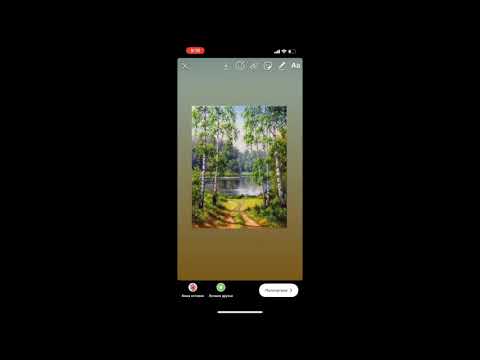 С помощью этой функции вы можете добавить столько изображений в свою историю Instagram, сколько захотите.
С помощью этой функции вы можете добавить столько изображений в свою историю Instagram, сколько захотите.
В этом руководстве мы покажем вам, как добавить несколько изображений в историю Instagram на разных устройствах.
Как добавить несколько фотографий в одну историю Instagram на iPhone
Хотя у вас есть возможность публиковать несколько фотографий как отдельные истории одновременно, вы также можете поместить их в одну историю. Эта новая функция скрыта в разделе наклеек «Истории», поэтому есть вероятность, что вы даже не знали об этом. Это называется фотонаклейкой, и если у вас ее нет, проверьте, используете ли вы последнее обновление Instagram.
Прежде чем добавить одну или несколько фотографий в свою историю Instagram, решите, что вы будете использовать в качестве фона. Есть много вещей, которые вы можете использовать в качестве фона. Это зависит от того, насколько креативным вы хотите быть и какой тип истории вы хотите опубликовать.
Например, вы можете сфотографировать что-либо, опубликовать фотографию из галереи вашего iPhone или выбрать цвет фона. Если вы планируете добавить несколько фотографий и вам нужен простой фон, вот что вы можете сделать:
Если вы планируете добавить несколько фотографий и вам нужен простой фон, вот что вы можете сделать:
- Откройте приложение на своем iPhone.
- Нажмите на наклейку «Ваша история» в верхнем левом углу экрана или проведите по экрану вправо.
- Сделать случайный снимок.
- Нажмите на значок рисунка (извилистая линия) в правом верхнем углу экрана. Это вторая иконка слева.
- Выберите цвет фона из цветовой палитры в нижней части экрана.
- Нажимайте на экран, пока весь фон не окрасится в выбранный вами оттенок.
- Выберите «Готово» в правом верхнем углу.
Теперь, когда у вас есть фон, пришло время добавить несколько фотографий в историю Instagram. Чтобы увидеть, как это делается на iPhone, выполните следующие действия:
- Перейдите к значку «Наклейка» в верхнем меню.
- Найдите функцию «Фото» во всплывающем меню. Отобразится последняя фотография из вашей галереи.

- Найдите изображение, которое хотите добавить, и нажмите на него.
- Пальцами отрегулируйте его размер и положение.
- Нажмите на фотографию, чтобы изменить ее форму. Вы можете выбрать между кругом, звездой, квадратом, прямоугольником и сердцем.
- Вернитесь к значку «Наклейка» и коснитесь инструмента «Фото».
- Выберите другое фото и загрузите его.
- Повторите те же действия для каждой добавляемой фотографии.
- Когда вы закончите, нажмите на всплывающее окно «Ваша история» в левом нижнем углу экрана.
Технически вы можете добавить столько изображений, сколько захотите. Просто не забудьте расположить их таким образом, чтобы все они были видны.
Как добавить несколько фотографий в одну историю Instagram на устройстве Android
У устройств Android также есть эта функция, хотя до недавнего времени она была недоступна. Чтобы добавить несколько фотографий в одну историю Instagram, пользователям Android приходилось загружать сторонние приложения для создания коллажей или сеток. Но с функцией «Фото» это сделать намного проще.
Но с функцией «Фото» это сделать намного проще.
Чтобы добавить несколько фотографий в одну историю Instagram, выполните следующие действия:
- Откройте Instagram на своем устройстве Android.
- Перейдите в раздел «Ваша история» в правом верхнем углу экрана.
- Сделайте снимок, загрузите его или выберите цвет фона.
- Коснитесь значка «Наклейка» в верхней части экрана.
- Спуститесь вниз и выберите инструмент «Фото».
- Выберите фотографию, которую хотите добавить в свою историю.
- Нажмите на него, чтобы изменить его форму.
- Измените его положение, удерживая его и перетаскивая по экрану.
- Сожмите фотографию, чтобы увеличить или уменьшить ее.
- Повторите те же действия для любой другой фотографии, которую вы хотите добавить.
- Когда вы закончите, нажмите на всплывающее окно «Ваша история» в левом нижнем углу экрана.
Есть еще один способ добавить несколько фотографий в историю Instagram — с помощью инструмента «Макет». Однако, если вы хотите использовать эту функцию, фотографии, которые вы используете, должны быть сделаны в этот момент. Вот как это делается:
Однако, если вы хотите использовать эту функцию, фотографии, которые вы используете, должны быть сделаны в этот момент. Вот как это делается:
- Запустите Instagram и откройте окно «История».
- Нажмите на стрелку вниз на левой панели инструментов.
- Выберите «Макет».
- Чтобы выбрать шаблон макета, перейдите к опции «Изменить сетку». Вы можете выбрать один из шести различных шаблонов сетки.
- Сделайте фото каждой секции.
- Нажмите на галочку внизу экрана.
- Перейдите в раздел «Ваша история» в левом нижнем углу экрана, чтобы опубликовать свою историю.
Если вам не нравится одна из фотографий, нажмите на нее и выберите значок корзины, чтобы удалить ее. Затем вы можете сделать другое фото, чтобы заменить его. Вы также можете использовать фильтры Instagram во время фотосъемки. Более того, вы можете выбрать отдельный фильтр для каждой фотографии.
Как добавить несколько фотографий в одну историю Instagram на ПК
Instagram изначально не поддерживает публикацию с ПК. Однако есть обходной путь, который вы можете использовать. На первый взгляд это может показаться сложным, но если вы будете следовать приведенным ниже шагам, на самом деле это довольно просто:
Однако есть обходной путь, который вы можете использовать. На первый взгляд это может показаться сложным, но если вы будете следовать приведенным ниже шагам, на самом деле это довольно просто:
- В Chrome нажмите на три точки в правом верхнем углу экрана.
- Выберите «Дополнительные инструменты» в раскрывающемся меню.
- Выберите «Инструменты разработчика» из списка вариантов. В правой части экрана появится окно «Разработчик».
- Щелкните значок мобильного телефона на верхней панели инструментов. Эта опция находится в левой части вкладки «Элементы».
- Выберите вкладку «Размеры: Адаптивный» в верхнем левом углу.
- Выберите мобильный интерфейс, который вы хотите использовать (например, iPhone X).
- Обновите страницу.
Теперь экран вашего ПК будет иметь тот же интерфейс, что и ваш мобильный телефон. К сожалению, этот обходной путь позволит вам добавлять только одно изображение в историю Instagram за раз.
 Вы не можете загрузить несколько изображений. Чтобы добавить фотографию в историю Instagram на ПК, выполните следующие действия:
Вы не можете загрузить несколько изображений. Чтобы добавить фотографию в историю Instagram на ПК, выполните следующие действия: - Перейдите в Instagram в своем браузере.
- Нажмите «Ваша история» в верхнем левом углу.
- На этом этапе Instagram порекомендует использовать приложение. Чтобы пропустить эту часть, просто выберите «Не сейчас» во всплывающем сообщении.
- Найдите изображение, которое вы хотите опубликовать на своем ПК, и выберите «Открыть».
- Внесите необходимые изменения в свою историю Instagram.
- Нажмите «Ваша история», чтобы опубликовать ее.
Сделайте свои истории в Instagram креативными
Благодаря новейшей функции Instagram Story вы можете добавлять столько фотографий, сколько захотите, в одну историю. Это не только сэкономит вам больше времени, поскольку вам не нужно публиковать пять отдельных историй одновременно, но и позволит вам проявить творческий подход к своим фотографиям.

 00 из 5
00 из 5
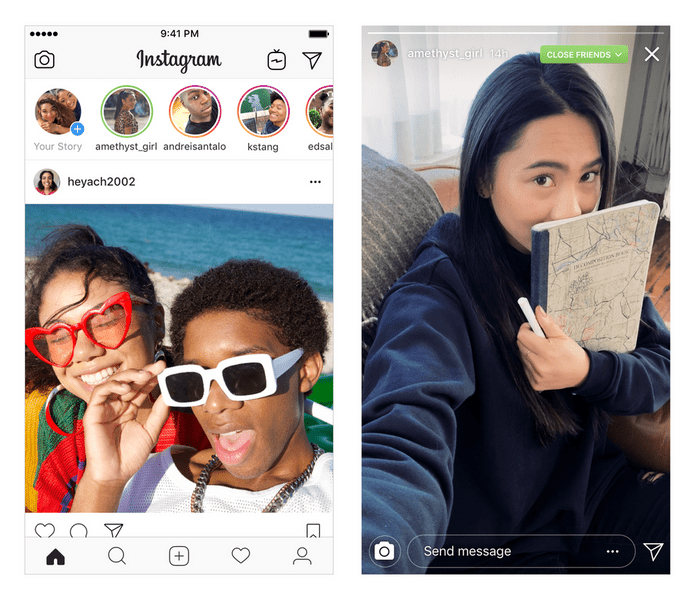




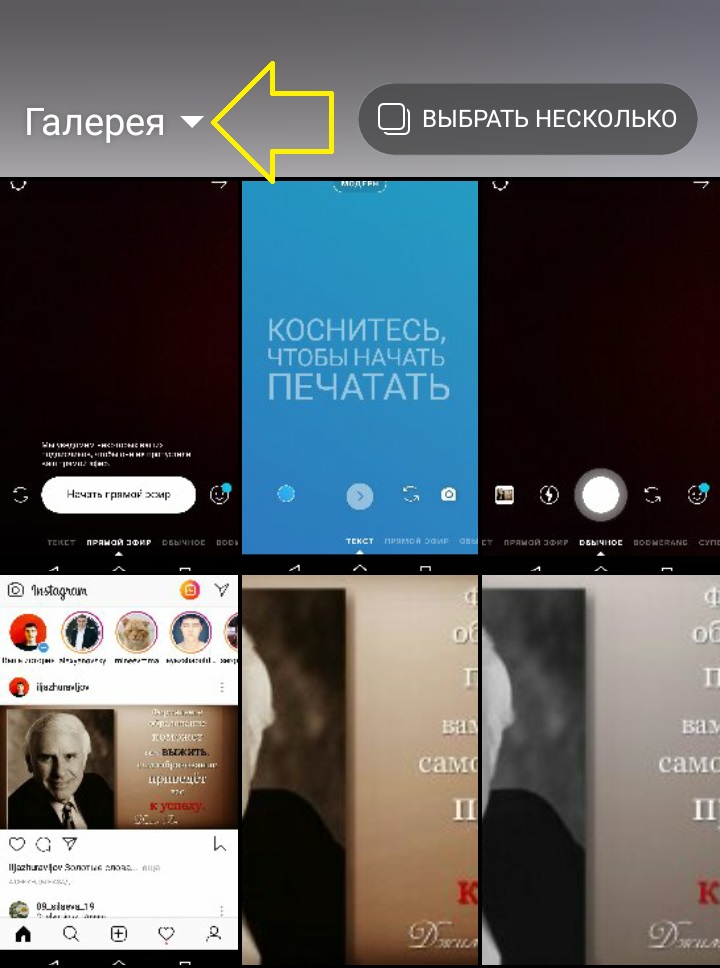 Вы не можете загрузить несколько изображений. Чтобы добавить фотографию в историю Instagram на ПК, выполните следующие действия:
Вы не можете загрузить несколько изображений. Чтобы добавить фотографию в историю Instagram на ПК, выполните следующие действия: